windows系统怎么关闭自动更新?关闭自动更新的办法
作者:佚名 来源:雨林木风系统 2018-09-20 08:45:00
微软已经停止了对xp的支持,现在win8系统、win8、win8.1、win10时常有自动更新,这里小编就把不同系统关闭自动更新的办法都提供一下,我们可以比较一下相同和不同的地方
一、win8系统、win8、win8.1关闭自动更新办法(以8.1为例,步骤相同,不同系统的页面大概略有不同)
1、右击开始按钮,选中进入控制面板。
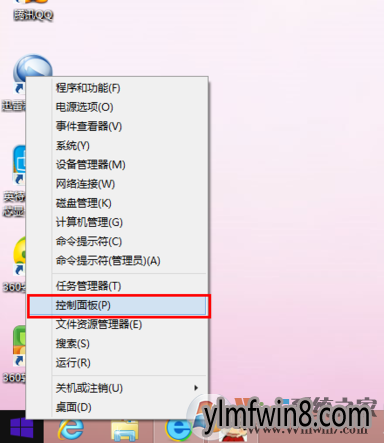
2、在控制面板选项中如果查看方式为类别,将其改为大图片。如果不改,就直接打开系统安全。
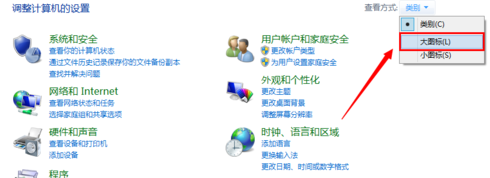
3、找到 windows 更新的选项并打开点击。
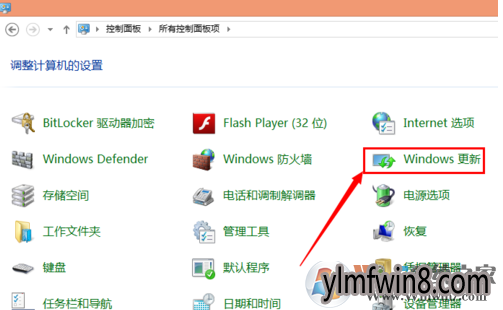
4、在windows更新页面中,打开左侧的更改设置选项。
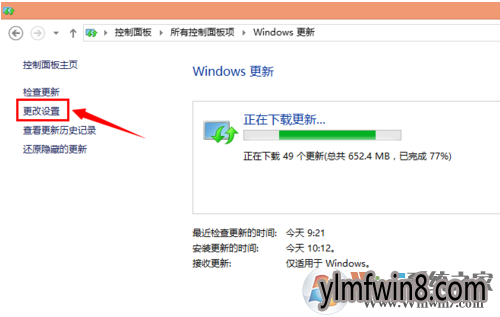
5、新方式设置成从不检测更新,并打开确定来保存设置便可。
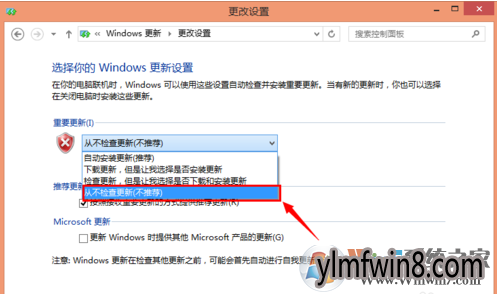
二、win10.目前win10没有法像win8系统一样关闭自动更新,但是有一个“推迟更新”选项
首先,按下win10电脑键盘上的windows按键,点击win10电脑的开始菜单,在这个开始菜单中,打开其中的设置选项;
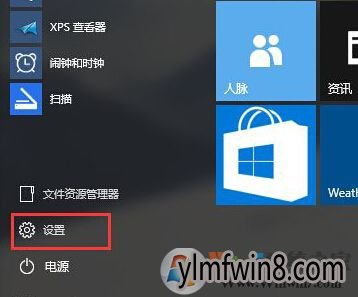
以后便会出现win10电脑的设置窗口了,其中包含有许多的选中,打开选中其中的“更新和安全”;
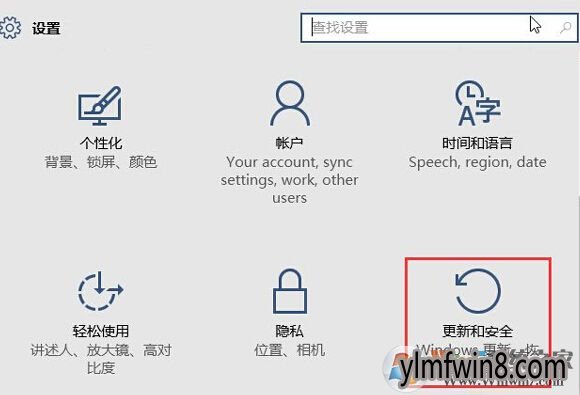
在之前出现的窗口中,打开选中左侧菜单中的“windows更新”,然后在右侧窗口中选中“高级选项”。
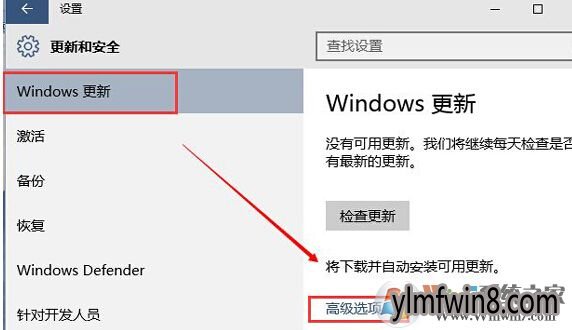
在高级选项设置窗口中就可以看到延迟升级的选中了,只需要在这个延迟升级勾选上,然后打开确定保存设置就可以了。
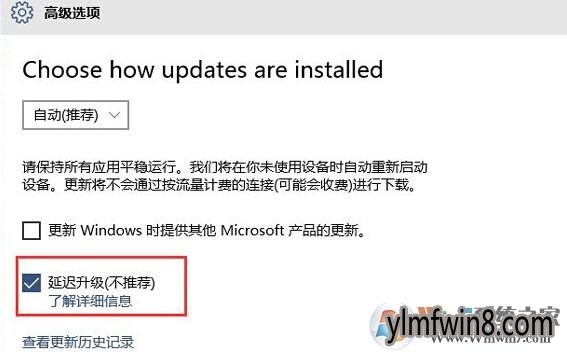
总结:以上就是关闭windows系统关闭自动更新的办法了,你想要的这里都有
相关阅读
- 热门手游
- 最新手游
- 本类周排行
- 本类总排行
- 1win8系统没有法安装Flash插件提示证书验证失败如何办
- 2电脑快捷键大全|电脑快捷键使用大全
- 3怎么关闭win8系统的错误报告
- 4win8序列号(可激活windows8所有版本的产品密钥)
- 5win8 ActiveX installer (AxinstSV)是什么服务可以禁止吗?
- 6win8系统点击GiF动画图标没有法显示如何办
- 7win8 dllhost.exe是什么进程?Dllhost.exe进程占用CPU或内存高如何办?
- 8win8系统regsvr32提示DLL不兼容及各种Dll不兼容的处理办法
- 9win8如何删除宽带连接?
- 10win8网页任何关闭所有网页就全关了,关闭提示如何找回?






